如何向 Microsoft for Office 程序提供反馈
大多数品牌都会根据用户的反馈来创新和开发产品。因此,评论、建议或反应在确定产品的可接受性方面起着重要作用。Microsoft Office在很大程度上依赖此功能。它可以帮助开发人员获得有价值的见解并进一步提高应用程序的实用性。因此,如果您想找到一种方法来向Microsoft提供有关(Microsoft)Office的反馈,请按照以下步骤操作!
(Provide)向Microsoft提供有关Office的反馈
对于微软(Microsoft)来说,不管反应是好是坏,它都遵循一个明确的政策来容纳所有类型的反馈。将您的评论传达给公司开发人员的最快途径就是在任何Office应用程序中。
- 打开 Office 应用程序。
- 选择文件(File)菜单。
- 选择反馈(Feedback)选项。
- 选择(Choose)适当的反应来提供您的反馈。
Microsoft Office甚至鼓励其用户提供他们的电子邮件地址,以防公司需要联系用户进行澄清。他们阅读了所有反馈!
如果您有Microsoft Office订阅,请启动Office应用程序。
从功能区菜单中,选择“文件”(File’)菜单。

然后,从左侧边栏中显示的选项中,选择“反馈(Feedback)”选项。
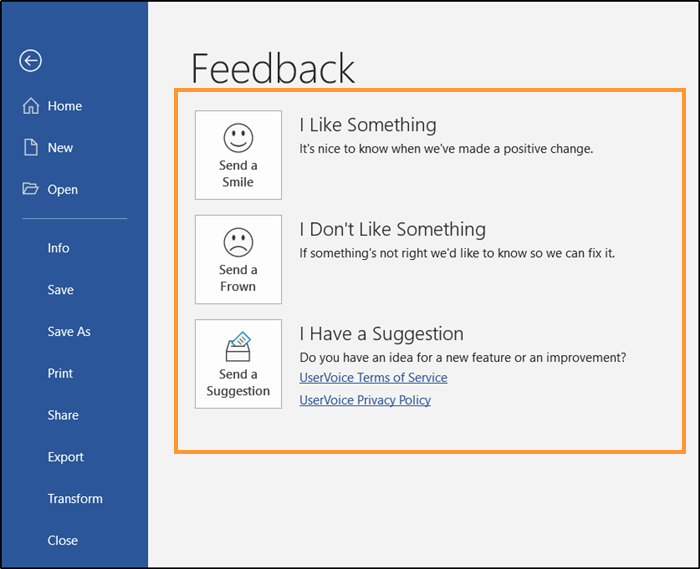
现在,选择适当的按钮并填写表格。
当您单击我有一个建议(I have a suggestion)时,您将被定向到UserVoice站点,这使您可以轻松查看其他人的建议并为他们的想法投票 - 或开始您自己的想法。这适用于英语用户。对于所有其他语言,当您单击我有一个建议(I have a suggestion)时,您会看到一个可以填写的表格。
注意:如果您看不到“反馈(Feedback)”选项,则表示您使用的是旧版本的Office。我们建议您将 Office 升级到最新版本。有关详细信息,您可以访问Office支持页面。
相关阅读(Related reads):
- 如何向Microsoft发送有关 Windows 11 的反馈或投诉。
- 如何向 Microsoft 发送有关 Windows 10 的反馈或投诉。
Related posts
立即使用 Windows 反馈应用向 Microsoft 提供反馈
Windows 11/10中的Microsoft Office Click-To-Run High CPU usage
如何在Microsoft Office中使用Measurement Converter
如何将Microsoft Office Ribbon Customizations重置为默认值?
Microsoft Support and Recovery Assistant - Fix Office及其他问题
3 Ways至Password Protect A Excel File
如何删除Office 365 Title Bar中的Search Bar
如何阻止Office 365中的Microsoft Bing Search installation
在Windows 10有用Office App是最未充分利用的应用程序之一
访问拒绝安装源 - Microsoft Office error
如何下载早期版本的Microsoft Office
Sorry,我们无法到达您的帐户现在在Office 365应用程序中出现错误
如何在Microsoft Office程序中更改文档主题颜色
如何在Microsoft Office程序中更改File Block设置
Fix Microsoft Office Error Code 0x426-0x0
Microsoft Word已停止工作[已解决]
使用SCCM启用Configuration Manager以部署Office 365更新
Office apps上的Fix Microsoft 365未许可Product error
如何更改Microsoft Office Account Privacy设置
如何打开Any ASPX File(Convert ASPX至PDF)
